ICT活用、iPad / iPhone関連の最新記事は 『ICTダイアリー』 に移動。
 アンプシミュレーターアプリの実力がわかるビデオ
アンプシミュレーターアプリの実力がわかるビデオ
 『Hot Edu+』 紹介
『Hot Edu+』 紹介
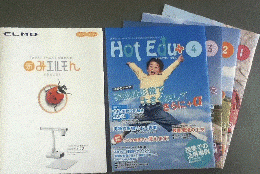
『Hot Edu+』 は、エルモの実物投影機が学校現場でどのように使われているかを紹介する冊子で、エルモの実物投影機以外でも役に立つ実践事例が掲載されておりますので、学校に届いておりましたらご覧になってみるのはいかがでしょうか。
『Hot Edu+』 は、ご希望の先生方に無料で発送されるようなので、興味のある方は、下記のリンクから申し込んで下さい。
 授業をもっとわかりやすくしたい先生のためのお役立ちマガジン Hot Edu+
授業をもっとわかりやすくしたい先生のためのお役立ちマガジン Hot Edu+
 エルモ実物投影機プレゼン
エルモ実物投影機プレゼン
エルモの営業の方が実物投影機の紹介と新製品の紹介のため来所されました。
実物投影機は、『みエルモん』 と 『モバイルみエルモん』 の2種類で、いずれもHDMI端子とRBG端子があり、PCレスで地デジテレビやプロジェクターに直結できたり、本体のSDカードスロットを使って静止画を保存できたり、顕微鏡にも取り付け可能です。それに加えて 『みエルモん』 は本体のSDカードスロットとUSBメモリーに音声付きの動画を記録できたり、書画カメラに無線接続した専用タブレット『かけるもん』 を使って、PCレスで教室のどこからでも投影された画像に書き込みができます。
それに加えて、ユニット型電子黒板 『つたエルモん』 と 手のひらサイズのプロジェクター 『BOXi』 の紹介もありました。『つたエルモん』 は、 『みエルモん』 とくみあわせることで、パソコンレスで電子黒板機能を付加する機器で、既存のプロジェクターを電子黒板化する機器として興味深く説明を聞きました。
すでに 『みエルモん』 が多数配備されている学校や、既存のプロジェクターが教室数揃っている学校にとっては、各教室への電子黒板配備の候補になり得る仕組みだと感じました。電子黒板専用の機器や、地デジテレビにタッチパネルを追加して電子黒板化する以外の選択肢が、様々な形で提案されてきております。



株式会社エルモ社関連のHPを下記掲載します。『ニコニコ45分』には、実物投影機の授業での活用事例が掲載されておりますので、是非ご覧下さい。
エルモの営業の方からは、ベルマークを集めて 『みエルモん』 を導入される学校もあるとか、実物投影機用の『漢字・計算ドリル』の紹介もありました。実物投影機用の『漢字・計算ドリル』は、提示情報を制限する『漢字計算マスクシート』を使って、たくさんある問題の中で、見せたい問題だけを表示させたり、実物投影機で拡大しやすいように、穴の周りが拡大の目安になる薄青色となっています。Youtube に紹介動画がありましたので掲載します。
 テンプレート・掛図の作成について 【更新】
テンプレート・掛図の作成について 【更新】
 新規導入機器活用研修の際に、 『電子黒板機能付きプロジェクター』 や 『iPad mini』 用のテンプレートや掛図をインターネットから準備する方法を簡単に説明しておりますが、平成18年に導入した【mimioツール】・平成21年に導入した電子黒板用のソフト【アクティブインスパイア】にも多くのテンプレートや掛図として活用出来る素材があります。学校向けに開発されたソフトなので、先生方が必要とするテンプレートや掛図がある程度揃っています。校内フリーのソフトなので、「テンプレートや掛図を作る!」という方はIT指導員が巡回してきた時にインストールを依頼して下さい。
新規導入機器活用研修の際に、 『電子黒板機能付きプロジェクター』 や 『iPad mini』 用のテンプレートや掛図をインターネットから準備する方法を簡単に説明しておりますが、平成18年に導入した【mimioツール】・平成21年に導入した電子黒板用のソフト【アクティブインスパイア】にも多くのテンプレートや掛図として活用出来る素材があります。学校向けに開発されたソフトなので、先生方が必要とするテンプレートや掛図がある程度揃っています。校内フリーのソフトなので、「テンプレートや掛図を作る!」という方はIT指導員が巡回してきた時にインストールを依頼して下さい。地デジテレビに掲示する掛図、 『電子黒板機能付きプロジェクター』 や 『iPad mini』 で活用するテンプレート・掛図の作成に役立つ情報を過去の記事からピックアップして掲載します。内容を確認して、実践していただければ、あらゆる資料をテンプレート化・デジタル掛図化できるようになります。是非お試しください。(2013/06/01 記事掲載)
無料学習プリント提供サイト

情報収集を試して頂きたいサイト
文部科学省が提供するPDF資料
デジタル教材作成に使える ソフト紹介
mimioツールの素材からデジタル掛図を作成
ICT機器を組み合わせた掲示資料の作成
パソコンで表示されるものをPDF化
インターネット検索で見つけた教材を素材としてデジタル掛図を作成
便利なショートカットキーの紹介
 新規導入機器活用研修 【浦西中】
新規導入機器活用研修 【浦西中】










研修の後半は、iMV for iPad / DROPBOX / Fun Toaster HD / など学校用iPad mini で使えるアプリを実際にお見せしました。研究所HPの『無料学習プリント提供サイト』 の記事から SideBooks にPDF資料を取り込む過程も実際に見てもらいました。先生方からiPad mini で撮りためた動画を校内LANに移す方法について質問があったので、 【無線写真転送】の使い方① と 【無線写真転送】の使い方② の記事を紹介し、実際にアプリをダウンロードして実演しました。無線ファイル転送アプリ 【Filedrop.】についても、簡単に説明し、研究所HPで確認するようお伝えしました。
 無線ファイル転送アプリ 【Filedrop.】
無線ファイル転送アプリ 【Filedrop.】
 iPad mini 活用授業【浦添小】
iPad mini 活用授業【浦添小】

小4の社会の授業『消防施設の数を数える』で、浦添小学校の子供たちが研究所まで上がってきました。
浦添小学校では、学校用iPad mini を先生方が積極的に手にされ、撮影して地デジテレビに投影するというシンプルな活用から始めているようです。



 新規導入機器活用事例 【iPad mini】 ・・・個人所有のiOS機器の事例も含みます。
新規導入機器活用事例 【iPad mini】 ・・・個人所有のiOS機器の事例も含みます。
 ICT機器トラブルの問い合わせ
ICT機器トラブルの問い合わせ
問い合わせが多いのは、『NASが使えなくなった』、『インターネットが閲覧できない』、『実物投影機が映らない』、『教室で校内LANが使えない』などで、研究所HPに掲載している対処法を電話でそのままお伝えしています。
下記のリンクを事前にご覧になって頂くことで、学校で早急にトラブルに対応できるようになりますので、是非ご覧下さい。
 ICT機器トラブル対処法
ICT機器トラブル対処法NAS・インターネットに接続できない時の対応
新規ノートPCの無線切り替えについて
新規導入機器に関する問い合わせについても、電話対応後にホームページに説明を掲載しています。同様の質問内容が想定されるので、研究所に問い合わせる前に下記のリンクをご確認下さい。
 新規導入機器
新規導入機器電子黒板機能付きプロジェクター【簡易マニュアル】.pdf
実物投影機【簡易マニュアル】.pdf
プロジェクターとiPad mini 【iProjection】の接続方法
 教育研究所ホームページの活用方法
教育研究所ホームページの活用方法

浦添市立教育研究所では、授業や教材作成に役立つ情報の収集・提供を行っており、検索サイトで探さなくても、ここだけで様々な情報を得ることが出来ます。最近、浦添市の先生方の研究所HPの閲覧が増えているようなので、再掲載します。
地デジテレビ・デジタル教科書・複合機・校内LAN等、学校で実際に使用可能な機器・ソフトの活用に役立つ情報ですので、是非、下記の方法で効率よく教育研究所HPをご活用下さい。
① ICT関連記事ピックアップの活用
過去に掲載したICT関連の記事の中から、特に見て頂きたい記事へのリンク集。浦添市立小中学校に配備されている機器やソフトを活用するための情報をピックアップしてあります。最近、問い合わせの多くなった iPad / iPad mini / iPod Touch / iPhone に関する情報も、地デジテレビの活用に絡めて情報提供しております。
複合機 PDF関連 ICT活用事例 NAS教材 ネットを”素材集”に 文科省提供 校内LANノートPC iPad2 iPhone4S 新規導入機器
② ダイアリーをカテゴリーで絞って閲覧
ダイアリーへの掲載記事は、ダイアリータイトルの右側にあるプルダウンメニューでカテゴリー別に閲覧したり、現在見ている記事と類似した記事閲覧したい場合は、記事の右下のカテゴリー表示をクリックすることで、カテゴリーを絞ることも出来ます。
例えば [ICT活用] で絞り込むとICT活用に役立つ情報のみに絞り込まれ、[iPad/iPhone【教具】] や[iPad/iPhone【楽器・音楽ツール】] 、 [役立つサイト紹介]などで絞り込むと、それに関連する記事のみが表示されます。[カテゴリー検索] を選ぶと、全てのカテゴリーが掲載日順に並んだ状態に戻ります。
③ 学習・授業に役立つリンク集の活用
目的別に、外部のサイトや掲載記事へのリンクページを作成してあります。このリンク集は、各学校のトップページにも掲載してあります。
小学生用 中学生用 教師用 ICT活用 FREE SOFT DTM 素材 教材作成 教材作成ヒント
④ 簡易検索の活用
ICT関連記事ピックアップの下に、浦添市立教育研究所内を検索するための『サイト内検索』を設置してあります。
『地デジテレビ』、『ICT活用 授業』、『iPad』、『iPhone』、『学習指導要領』、『文部科学省』など、気になる検索ワードで検索することで、浦添市立教育研究所HP内の検索ワードを含む記事が表示されます。
 研究授業参加 【浦添中 : 特活】
研究授業参加 【浦添中 : 特活】
同校は、学級集団づくり・人間関係づくりを通して、学力向上を目指しています。その一環で1年生2クラス、3年生2クラスの計4クラスで授業研が行われました。琉球大学より3名、市教委より4名の指導主事が参加し、グループごとの分科会では、KJ法での練り合い、成果と課題、次回の授業研に向けた取り組みなどについて確認しておりました。全体会の終わりは琉球大学教育学部 教授:平田幹夫氏に総括していただきました。
浦添中学校の先生方の前向きな研究討議が印象的でした。










 PDF関連の質問が増えてきました!
PDF関連の質問が増えてきました!
質問 : Word / Excel / PowerPoint 資料をPDFにしたい。
回答 : Word / Excel / PowerPoint で読み込んでPDFとして保存できます。
※ 紙に印刷して複合機でPDF化も可能ですが、手間がかかるだけでなく、データサイズが非常に大きくなり、画像も汚れてしまうためお勧めしません。
質問 : 一太郎 資料をPDFにしたい。
回答 : 今年度(平成25年度)導入のノートPCの一太郎で読み込んでPDFとして保存できます。
※ 当然、作成したデータもPDFとして保存できるので、校文や学校だよりをPDF化する際には、紙から行わないことをお勧めします。
質問 : PDFに書き込みしたい。
回答 : 最新のアクロバットリーダーを使うか、『かんたんPDF EDIT』を使って下さい。
PDFに書き込みできる無料ソフト【かんたんPDF EDIT】
※ 印刷された紙文書をPDF化して掲載する事例や、JPGで掲載する事例を見受けますが、データサイズが大きくなるだけでなく画像が汚れてしまいますので、デジタルのままPDF化、またはGIF画像での掲載をお勧めします。 Word / Excel / PowerPoint は以前から、また、本年度配備されたパソコンの一太郎はPDFでの保存が可能なので、デジタルデータがある場合は、文書を作成したソフトからデジタルのままGIF画像化・PDF化してください。
PDFに関する記事をまとめた下記のリンクもご覧下さい。
PDF関連
画面右上からログインしてください。ログイン方法は各学校の情報担当にご確認ください。
| 日 | 月 | 火 | 水 | 木 | 金 | 土 |
30 | 31 | 1 | 2 | 3 | 4 | 5 |
6 | 7 | 8 | 9 | 10 | 11 | 12 |
13 | 14 | 15 | 16 | 17 | 18 | 19 |
20 | 21 | 22 | 23 | 24 | 25 | 26 |
27 | 28 | 29 | 30 | 1 | 2 | 3 |










